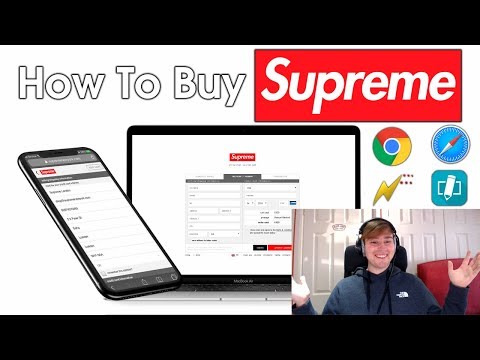Skype هو تطبيق لأجهزة Mac وأجهزة الكمبيوتر والأجهزة اللوحية والهواتف الذكية يتيح للمستخدمين إجراء مكالمات صوتية ومرئية لمستخدمي Skype الآخرين مجانًا بالإضافة إلى الهواتف التقليدية مقابل رسوم. يمكنك استخدام الخدمة لإجراء مؤتمرات الفيديو مجانًا تمامًا طالما أن جميع المشاركين لديهم Skype مثبتًا على أجهزتهم التي يختارونها وكاميرا متصلة قادرة على الفيديو. ستعلمك هذه المقالة بالضبط كيفية إجراء مؤتمر فيديو في Skype.
خطوات

الخطوة 1. انقر هنا للانتقال إلى صفحة تنزيل Skype

الخطوة 2. حدد إصدار Skype المراد تنزيله من قائمة الأجهزة وأنظمة التشغيل المتوافقة في القائمة

الخطوة الثالثة. انقر على "الحصول على سكايب لـ
…”.

الخطوة 4. قم بتثبيت Skype باستخدام الطريقة المفضلة لتثبيت البرنامج على جهازك

الخطوة 5. قم بتشغيل Skype وقم بتسجيل الدخول إلى حساب Skype الخاص بك
انقر هنا لإنشاء حساب إذا لم يكن لديك حساب بالفعل

الخطوة 6. حدد جهة اتصال عبر الإنترنت من قائمة جهات الاتصال الخاصة بك
أضف جهات اتصال عن طريق تحديد "إضافة جهة اتصال" من أعلى يمين قائمة جهات الاتصال الخاصة بك وإدخال اسم مستخدم Skype

الخطوة 7. حدد "مكالمة فيديو" لبدء مكالمة فيديو

الخطوة 8. انقر فوق علامة "+" ثم انقر فوق "إضافة أشخاص" لإضافة المزيد من جهات اتصال Skype إلى مؤتمر الفيديو
يمكنك إضافة ما يصل إلى 24 شخصًا إلى المؤتمر ليصبح المجموع 25 (بما فيهم أنت).
فيديو - باستخدام هذه الخدمة ، قد تتم مشاركة بعض المعلومات مع YouTube

نصائح
- اختبر ، استرجعها.
- تأكد من تمكين مكالمات الفيديو من خلال فتح التفضيلات لتطبيق Skype الخاص بك وتمكين الفيديو.
-
يمكنك تحديد تفضيلات الفيديو مثل ما إذا كان بإمكان جهات الاتصال معرفة ما إذا كان الفيديو ممكّنًا أم لا في جزء تفضيلات التطبيقات ضمن "الفيديو".
تحذيرات
-
مؤتمرات الفيديو عبر Skype متاحة فقط لمن لديهم تطبيق Skype الذي تم تنزيله على أجهزتهم والكاميرا التي تدعم الفيديو.
-